TIN TỨC
3 Ứng dụng cắt ghép video trên máy tính miễn phí
Video là 1 dạng ảnh động được kết hợp bởi vô số các khung hình tĩnh. Để có được một thước phim hoàn chỉnh, người làm phim phải trải qua những giai đoạn cắt ghép video trên máy tính, điện thoại. Đôi khi để có các khung hình đẹp, bạn phải trả 1 số tiền kha khá cho các video editor (những người chuyên chỉnh sửa video). 3 Ứng dụng cắt ghép video trên máy tính miễn phí dưới đây sẽ giúp bạn.
3 Ứng dụng cắt ghép video trên máy tính windows 10 miễn phí
Sau đây, Thiên Sơn Computer sẽ hướng dẫn cho bạn 3 phần mềm cắt ghép video trên máy tính Windows 10 miễn phí. Đảm bảo sẽ giúp bạn tiết kiệm được tiền và thời gian của mình.
1. VSDC – ứng dụng cắt, ghép video Windows 10 miễn phí
Nếu bạn đang muốn 1 phần mềm đa chức năng bao gồm ghép video trên máy tính, tạo trình chiếu và ghi màn hình. Thì không cần tìm đâu xa, phần mềm VSDC sẽ giúp bạn. Phần mềm cắt, ghép video này đã được đội hỗ trợ kỹ thuật GoPro, tạp chí trực tuyến TechRadar và nhiều loại kênh Youtuber, xếp vào danh sách ứng dụng chỉnh sửa video miễn phí tốt nhất cho máy tính, laptop.
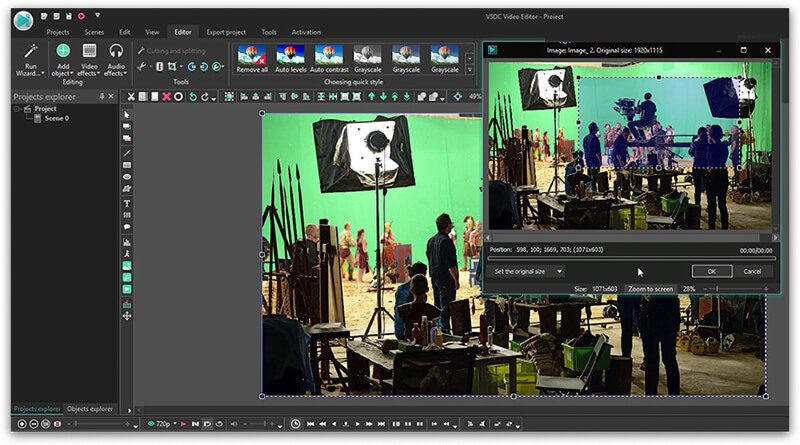
Tổng quan về giao diện trình chỉnh sửa video VSDC:
VSDC được trang bị một loạt những công cụ cho nhiều mục đích. Sẽ cực kỳ hữu ích nếu như bạn đang có ý định chỉnh sửa nhanh video của mình. Chẳng hạn như cắt, ghép video, thêm nhạc phim, sửa góc, thay đổi cân bằng ánh sáng và màu sắc. Bạn có thể sử dụng phần mềm này cho 1 số dự án yêu cầu các tính năng cao hơn.
Có hơn 30 bộ lọc màu bao gồm các cài đặt theo cá nhân Instagram. Bạn có thể cắt bớt những đường viền của ảnh gốc hoặc phóng lớn dần phần bạn cần. Dưới đây là 1 số hiệu ứng phổ thông khác mà bạn có thể quan tâm:
– Chroma Key (nó cho phép bạn xóa nền xanh lục khỏi video)
– Picture in picture effect (còn được gọi là PiP hoặc video bên trong video)
– Video side by side (chia đôi màn hình)
– Chèn video có văn bản
– Bộ lọc nhanh (ví dụ: để làm mờ cho khuôn mặt hoặc biểu trưng trong video)
VSDC hoạt động tốt đến mức bạn sẽ thấy ngạc nhiên, ngay khi trên những máy tính với bộ nhớ hạn chế. Nói cách khác, bạn có thể dùng VSDC ngay cả lúc bộ nhớ máy tính, laptop của bạn chỉ còn lại ít hơn 2Gb. Khả năng này làm cho nó trở thành 1 lựa chọn biên tập video Windows 10 rất phù hợp, dù máy tính của bạn có cấu hình thấp.
Về định dạng:
VSDC hỗ trợ tốt cho hầu hết các tệp tin. Nó cũng hoạt động mang độ phân giải 4K. Ở cấp độ xuất, bạn sẽ tìm các cấu hình được xác định trước để tải lên trên những trang mạng xã hội (YouTube, Facebook, Instagram, Twitter). Hoặc đặt thủ công định dạng, độ phân giải và chất lượng bao gồm cả HD.
2. OpenShot – ứng dụng ghép video Windows 10 đơn giản
Giao diện Openshot trông đơn giản hơn giao diện của VSDC, bộ công cụ của nó cũng vậy. Tuy nhiên, ứng dụng này đáp ứng tốt các tiện ích, giúp người dùng thao tác dễ dàng, chỉ thông qua việc di chuyển chuột kéo. Không giống như VSDC. OpenShot là 1 phần mềm chỉnh sửa video phi tuyến tính, điều đó giúp nó mạnh gấp đôi.
Các bạn sẽ ngạc nhiên, thích thú bởi các cửa sổ hướng dẫn bật lên hướng dẫn bạn qua các bước chính và giúp bạn dễ dàng làm quen với giao diện.
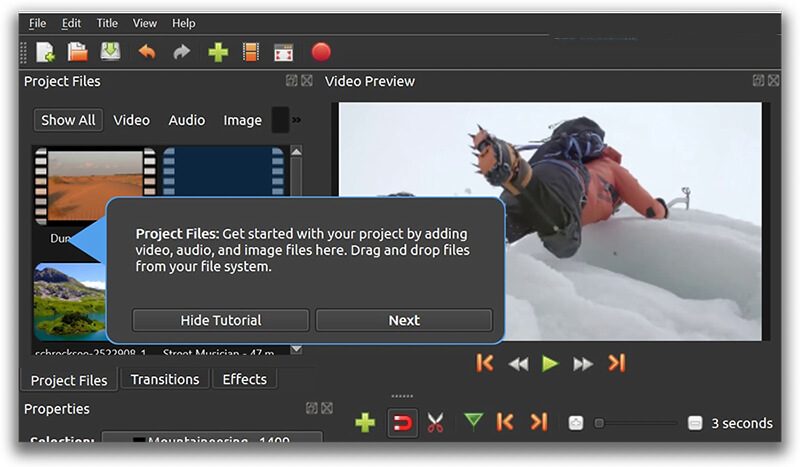
Openshot sở hữu một danh sách khá ấn tượng với hơn 300 hiệu ứng chuyển đổi. Mỗi chế độ được áp dụng cho phần cần thiết hoặc phần giao nhau của hai tệp.
Bạn cũng có thể thử ngay một số hiệu ứng quan trọng. Chẳng hạn như làm mờ, chỉnh độ sáng, ghép video, khử xen kẽ, xóa các chuyển tiếp, âm bản và độ bão hòa màu. Nhấp chuột phải sẽ mở menu cho những hiệu ứng liên quan tới thời gian: đóng băng, tua đi nhanh chuyển động chậm,…
Sẽ rất tuyệt vời khi bạn áp dụng những hiệu ứng một cách “hàng loạt”.
Ví dụ: sao chép những hiệu ứng từ 1 khu vực đã chọn hoặc tách âm thanh khỏi 1 clip hoặc các clip đồng thời.
3. Davinci Resolve – ứng dụng chuyên nghiệp dành cho những người có kinh nghiệm
Đa phần các ứng dụng chỉnh sửa video chuyên nghiệp (ví dụ như Adobe Premiere hoặc Sony Vegas) có xu hướng khá đắt đỏ đối có một người trải nghiệm mang mức thu nhập trung bình. Hoặc không thực sự thiết yếu với nhiều người, nên bạn có thể thử sử dụng xem có phù hợp với mình không.
Thông thường lúc nói đến “chuyên nghiệp”, bạn sẽ hình dung các công cụ chỉnh sửa màu hiện đại. Nhưng dĩ nhiên bạn không biết rằng Davinci Resolve là một trình chỉnh sửa, ghép video ngoạn mục dành cho máy tính chạy Windows 10 của bạn hoàn toàn miễn phí.
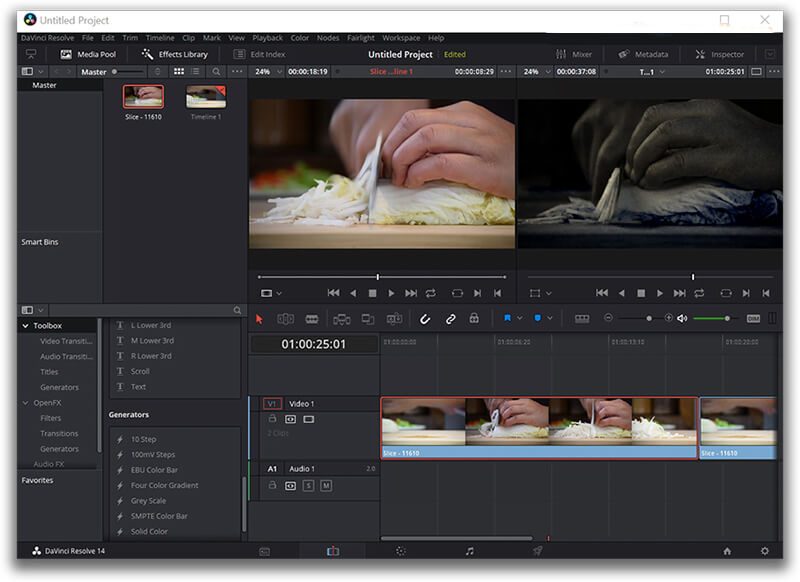
Với những bạn chưa bao giờ sử dụng, bạn có thể học qua các khóa học trực tuyến dành cho Davinci Resolve có sẵn trên các trang web Lynda hoặc Udemy. Bởi vì để thành thạo phần mềm này, bạn sẽ cần 1 chút khám phá học tập.
Tuy nhiên, khả năng phân màu ở cấp độ Hollywood rất xứng đáng để bạn thử sức với phần mềm này. Kèm theo đó, trên hết, bạn cần thực hiện thành thạo những thao tác cơ bản, chẳng hạn như cắt, ghép video và điều chỉnh âm thanh.
Nhược điểm của Davinci Resolve
Chỉ có hai nhược điểm cần cân nhắc lúc bạn bắt đầu sử dụng phần mềm này. Trước tiên, Davinci Resolve sẽ dùng tối đa GPU máy tính của bạn. Bởi thế, bạn hãy đảm bảo máy của bạn có một card đồ họa mạnh và dung lượng bộ nhớ thấp.
Thứ hai, thỉnh thoảng với 1 số vấn đề lúc nhận dạng, 1 số định dạng video và âm thanh. Định dạng được khuyến nghị chuẩn xác để hoạt động là ProRes. Nhưng nó cũng có vẻ hoạt động trơn tru mang gần như những tệp ở codec H.264.
Trên đây là 3 ứng dụng cắt ghép video trên máy tính Windows 10 miễn phí mà Thiên Sơn Computer muốn giới thiệu tới bạn. Trong giai đoạn đang chạy, cài đặt và sử dụng.
Nếu bạn gặp bất kỳ vấn đề nào cần hỗ trợ, hãy gọi ngay cho chúng tôi qua số Hotline hoặc để lại tin nhắn. Đội ngũ KTV của chúng tôi cam kết sẽ tư vấn miễn phí cho bạn trong vòng 24h.

